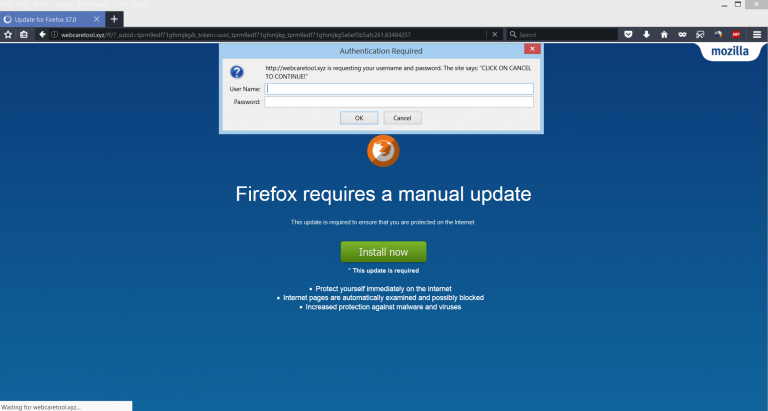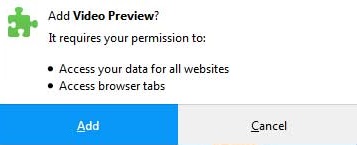Dieser Artikel zielt darauf ab, zu erklären, Was ist die Video-Vorschau-Adware-Erweiterung für Firefox und wie Sie es von Ihrem Computer zu entfernen zu verhindern, dass es Monero Bergbau.
Dieser Artikel zielt darauf ab, zu erklären, Was ist die Video-Vorschau-Adware-Erweiterung für Firefox und wie Sie es von Ihrem Computer zu entfernen zu verhindern, dass es Monero Bergbau.
Die Video-Vorschau-Browser-Erweiterung ist die Art der Software, die Sie nicht wollen, auf Ihrem Computersystem haben,. Die primäre Zweck der Browser-Erweiterung ist in Ihrem Computer schlittern, indem er vorgibt hilfreich zu sein, und in der Zwischenzeit Anzeige Anzeigen, die auf Websites Dritter führen. Und nicht nur das, aber die Video-Vorschau-Erweiterung wird auch von Sicherheitsexperten berichtet bene andere Aktivitäten auf dem Computer auszuführen, wie gut, wie Mine für die Kryptowährung Monero über ein JavaScript in Ihrem Browser eingespritzt. Seit der Video-Vorschau Adware und Miner Erweiterung kann indirekt riskant auf Ihren Computer sein und verwendet sie die Ressourcen ohne Ihre Zustimmung, Empfehlungen sind tis Artikel zu lesen und lernen, wie man diese PUP von Firefox und Ihrem PC entfernen.

Threat Zusammenfassung
| Name | Video Vorschau |
| Art | Kryptowährung Miner und Adware Erweiterung. |
| kurze Beschreibung | Eine Browser-Erweiterung für Google Chrome, die mit einem Monero miner Skript eingebettet kommt. |
| Symptome | Sie können verschiedene Arten von Anzeigen sehen in Ihrem Browser angezeigt werden und firefox.exe Prozess dauern kann, 100% Ihre CPU Macht. |
| Verteilungsmethode | Gebündelte Downloads. Web-Seiten, die sie werben können. |
| Detection Tool |
Überprüfen Sie, ob Ihr System von Malware betroffen ist
Herunterladen
Malware Removal Tool
|
Benutzererfahrung | Abonnieren Sie unseren Forum zu Besprechen Videovorschau. |

Video-Vorschau PUP – Wie habe ich es bekommen
Das Hauptverfahren, mit dem die Video Vorschau App installiert ist auf die Computer von ahnungslosen Anwender berichtet über eine gefälschte Web-Seite zu sein, vorgibt, ein Update für die neueste Version von Mozilla Firefox zu sein. Die Video-Vorschau-Erweiterung wird als Ergebnis derselben hinzugefügt „Firefox erfordert ein manuelles Update“ Pop-up wir erkannt haben, bevor. Es sieht wie folgt aus:
Klickt das Opfer auf dem "Installieren" Taste, kann er oder sie auf ihrem Bildschirm sehen die folgende Meldung, die, wenn sie abgesegnet wird die Installation Video-Vorschau-Erweiterung auf Ihrem Web-Browser:
Außerdem, die „Firefox erfordert eine manuelle Update“ scamming Meldung kann auch mit vielen anderen Anwendungen in Verbindung gebracht werden, wie Video-Vorschau-Erweiterung und wenn Sie eine solche Pop-up mit einer sehr langen URL in die Zukunft sehen, empfehlen wir, dass Sie es zu vermeiden.

Video-Vorschau-Extension - Main Activity
Die Video-Vorschau-Erweiterung ist das, was oft Sicherheitsexperten in der PUP Kategorie gesetzt. PUP steht für ein potenziell unerwünschten Programme und solche Programme oft darauf abzielen Aktivitäten auszuführen, die nicht standardmäßig böswilliger, sondern kann auch auf schädliche Anwendungen führen, dass auf Ihrem PC installiert.
Nach der Installation auf Ihrem Web-Browser, die Video-Vorschau-Erweiterung kann sofort ist es Webbrowsereinstellungen ändern, so dass die Anwendung zahlreiche Arten von Anzeigen auf Ihrem Computer angezeigt werden kann, während verbleibenden ununterbrochenen. Und nicht nur das, aber die Videovorschau Erweiterung kann auch die folgenden Tracking-Technologien verwenden:
- Kekse.
- Pixel.
- Tags.
- Geo-Locators.
Diese Tracking-Technologien können durch die genutzt werden Video-Vorschau-Erweiterung verschiedene Anzeigen verursachen auf Ihrem Computer angezeigt werden, die Sie auf basieren target, was Sie online tun. Sie können verfolgen Sie Ihre:
- Online Suchverlauf.
- Browserverlauf.
- Online Klicks.
- Markiert Websites.
Diese Information kann durch die verwendet werden, Video-Vorschau-Erweiterung verschiedene Anzeigen senden, basierend auf Ihren Interessen und führen Sie zu Websites Dritter, die für Ihren Computer gefährlich sein kann, wie Websites oder sogar bösartige Websites betrügen, die Ihren PC mit Malware infizieren können. Die Anzeigen, die von der Videovorschau PUP angezeigt werden können, könnte der folgenden Typen sein:
- Browser Redirects.
- Pop-ups.
- Übernommen Banner Flächen auf den von Ihnen besuchten Websites, auch wenn Sie Ad-Blocking-Erweiterung.
- Hervorgehoben Textanzeigen auf Websites, die Sie besuchen.
Die Haupttätigkeit der Video-Vorschau PUP jedoch ist eine sogenannte Kryptowährung Bergbaubetrieb auszuführen. Dieses Verfahren wird in den folgenden chronologischen Schritten:
Schritt 1: Die Video-Vorschau PUP injiziert einen JavaScript-Code auf dem Computer.
Schritt 2: Das Script verbindet Ihre IP-Adresse zu einem Bergbaupool, auf die Kryptowährung Brieftasche des Cyber-Kriminellen verbunden.
Schritt 3: Der JavaScript-Code beginnt Berechnungen durchzuführen, sonst als Bergbau bekannt oder Operationen und diese calucations führen in die Monero Kryptowährung Token wird abgebaut Hashing.
Schritt 4: Nachdem die Token werden abgebaut, sie sind mit dem Krypto-wallte der Cyber-Kriminellen hinzugefügt.
Der einzige wirkliche Symptom, mit dem Sie einen Bergmann identifizieren konnten, wie Video-Vorschau-Erweiterung auf Ihrem Web-Browser ist der firefox.exe Prozess auf Ihrem Windows Task-Manager, und wenn es läuft auf zu prüfen, 90% und höher, ohne dass Sie öffnete eine Menge neuer Tabs und Websites, es ist sehr wahrscheinlich, dass Sie Firefox-Browser beeinträchtigt wurde.

Entfernen Videovorschau PUP von Ihrem Computer
Um sicher zu stellen, dass durch die erstellt alle Dateien und Objekte Video-Vorschau PUP wurde von Ihrem Computer-System entfernt, wir empfehlen, dass Sie die Anweisungen zum Entfernen unter folgen. Sie haben Ihnen erstellt entweder manuell zu helfen, oder automatisch von dieser lästigen Software von Ihrem Computer loswerden. Wenn manuelle Entfernung ist nicht etwas, das Sie dabei sicher fühlen, darauf hingewiesen werden, dass Sicherheitsexperten empfehlen immer eine erweiterte zu verwenden Anti-Malware-Software für die Entfernung. Solche Software wird automatisch Scannen für alle unerwünschten Dateien dieses Programms sicherzustellen, dass es vollständig und verursacht keine Probleme in der Zukunft ausgerottet ist.
Vorbereitung vor dem Video-Vorschau zu entfernen.
Vor dem eigentlichen Entfernungsprozess starten, Wir empfehlen Ihnen die folgenden Vorbereitungsschritte zu tun.
- Stellen Sie sicher, dass Sie diese Anweisungen haben immer offen und vor Ihren Augen.
- Führen Sie eine Sicherung aller Dateien, selbst wenn sie beschädigt werden könnten. Sie sollten Ihre Daten mit einer Cloud-Backup-Lösung und sichern Sie Ihre Dateien gegen jede Art von Verlust sichern, selbst von den schwersten Bedrohungen.
- Seien Sie geduldig, da dies könnte eine Weile dauern.
- Nach Malware durchsuchen
- Register reparieren
- Entfernen Sie Virendateien
Schritt 1: Scannen für Videovorschau mit SpyHunter Anti-Malware-Tool



Schritt 2: Reinigen Sie alle Register, von Video-Vorschau auf Ihrem Computer erstellt.
Die in der Regel gezielt Register von Windows-Rechnern sind die folgenden:
- HKEY_LOCAL_MACHINE Software Microsoft Windows Currentversion Run
- HKEY_CURRENT_USER Software Microsoft Windows Currentversion Run
- HKEY_LOCAL_MACHINE Software Microsoft Windows Currentversion RunOnce
- HKEY_CURRENT_USER Software Microsoft Windows Currentversion RunOnce
Sie können auf sie zugreifen, indem Sie den Windows-Registrierungs-Editor und löschen Sie alle Werte öffnen, erstellt dort von Video-Vorschau. Dies kann passieren, darunter indem Sie die Schritte:


 Spitze: Um einen Virus erstellten Wert zu finden, Sie können sich auf der rechten Maustaste und klicken Sie auf "Ändern" um zu sehen, welche Datei es wird ausgeführt. Ist dies der Virus Speicherort, Entfernen Sie den Wert.
Spitze: Um einen Virus erstellten Wert zu finden, Sie können sich auf der rechten Maustaste und klicken Sie auf "Ändern" um zu sehen, welche Datei es wird ausgeführt. Ist dies der Virus Speicherort, Entfernen Sie den Wert.Schritt 3: Find virus files created by Video Preview on your PC.
1.Für Windows- 8, 8.1 und 10.
Für neuere Windows-Betriebssysteme
1: Auf Ihrer Tastatur drücken + R und schreibe explorer.exe im Lauf Textfeld ein und klicken Sie dann auf die Ok Taste.

2: Klicke auf Ihren PC von der schnellen Zugriffsleiste. Dies ist in der Regel ein Symbol mit einem Monitor und sein Name ist entweder "Mein Computer", "Mein PC" oder "Dieser PC" oder was auch immer Sie haben es benannt.

3: Navigieren Sie zum Suchfeld oben rechts auf dem Bildschirm Ihres PCs und geben Sie ein "Dateierweiterung:" und wonach geben Sie die Dateierweiterung. Wenn Sie böswillige exe-Dateien suchen, Ein Beispiel kann sein, "Dateierweiterung:exe". Nachdem ich, dass, einen Raum verlassen und den Dateinamen, den Sie sich die Malware glauben geben Sie erstellt. Hier ist, wie es scheinen mag, wenn Ihre Datei gefunden wurde,:

NB. We recommend to wait for the green loading bar in the navigation box to fill up in case the PC is looking for the file and hasn't found it yet.
2.Für Windows XP, Aussicht, und 7.
Für Ältere Windows-Betriebssysteme
In älteren Windows-Betriebssystemen sollte der herkömmliche Ansatz der effektive sein:
1: Klicken Sie auf die Startmenü Symbol (in der Regel auf der linken unteren) und wählen Sie dann die Suche Vorliebe.

2: Nachdem das Suchfenster erscheint, wählen Weitere Optionen von der Suchassistent Box. Eine andere Möglichkeit ist, indem Sie auf Alle Dateien und Ordner.

3: Nach dieser Art für den Namen der Datei, suchen Sie und klicken Sie auf die Schaltfläche Suchen. Dies könnte einige Zeit dauern, nach der Ergebnisse werden angezeigt. Wenn Sie die bösartige Datei gefunden, Sie können ihre Lage zu kopieren oder zu öffnen, indem Sie Rechtsklick auf sie.
Jetzt sollten Sie jede Datei unter Windows, so lange zu entdecken können, wie es auf der Festplatte ist und nicht über eine spezielle Software verborgen.
Häufig gestellte Fragen zur Videovorschau
What Does Video Preview Trojan Do?
The Video Preview Trojan ist ein bösartiges Computerprogramm entworfen, um zu stören, Schaden, oder sich unbefugten Zugriff verschaffen an ein Computersystem. Es kann verwendet werden, um sensible Daten zu stehlen, Kontrolle über ein System erlangen, oder andere böswillige Aktivitäten starten.
Können Trojaner Passwörter stehlen??
Ja, Trojaner, wie Videovorschau, kann Passwörter stehlen. Diese Schadprogramme are designed to gain access to a user's computer, Opfer ausspionieren und vertrauliche Informationen wie Bankdaten und Passwörter stehlen.
Can Video Preview Trojan Hide Itself?
Ja, es kann. Ein Trojaner kann sich verschiedener Techniken bedienen, um sich zu maskieren, einschließlich Rootkits, Verschlüsselung, und Verschleierungs, um sich vor Sicherheitsscannern zu verstecken und der Entdeckung zu entgehen.
Kann ein Trojaner durch Zurücksetzen auf die Werkseinstellungen entfernt werden??
Ja, Ein Trojaner kann durch Zurücksetzen Ihres Geräts auf die Werkseinstellungen entfernt werden. Dies liegt daran, dass das Gerät in seinen ursprünglichen Zustand zurückversetzt wird, Entfernen von möglicherweise installierter Schadsoftware. Bedenken Sie, dass es ausgefeiltere Trojaner gibt, die Hintertüren hinterlassen und selbst nach einem Zurücksetzen auf die Werkseinstellungen erneut infizieren.
Can Video Preview Trojan Infect WiFi?
Ja, Es ist möglich, dass ein Trojaner WiFi-Netzwerke infiziert. Wenn sich ein Benutzer mit dem infizierten Netzwerk verbindet, Der Trojaner kann sich auf andere verbundene Geräte ausbreiten und auf vertrauliche Informationen im Netzwerk zugreifen.
Können Trojaner gelöscht werden?
Ja, Trojaner können gelöscht werden. Dies geschieht normalerweise durch Ausführen eines leistungsstarken Antiviren- oder Anti-Malware-Programms, das darauf ausgelegt ist, bösartige Dateien zu erkennen und zu entfernen. In einigen Fällen, Gegebenenfalls ist auch eine manuelle Löschung des Trojaners erforderlich.
Können Trojaner Dateien stehlen??
Ja, Trojaner können Dateien stehlen, wenn sie auf einem Computer installiert sind. Dies geschieht durch Zulassen der Malware-Autor oder Benutzer, sich Zugriff auf den Computer zu verschaffen und dann die darauf gespeicherten Dateien zu stehlen.
Welche Anti-Malware kann Trojaner entfernen?
Anti-Malware-Programme wie z SpyHunter sind in der Lage, Ihren Computer nach Trojanern zu durchsuchen und diese zu entfernen. Es ist wichtig, Ihre Anti-Malware auf dem neuesten Stand zu halten und Ihr System regelmäßig auf schädliche Software zu scannen.
Können Trojaner USB infizieren?
Ja, Trojaner können infizieren USB Geräte. USB-Trojaner verbreitet sich in der Regel über bösartige Dateien, die aus dem Internet heruntergeladen oder per E-Mail geteilt werden, allowing the hacker to gain access to a user's confidential data.
Über die Videovorschau-Forschung
Die Inhalte, die wir auf SensorsTechForum.com veröffentlichen, Diese Anleitung zum Entfernen der Videovorschau ist enthalten, ist das Ergebnis umfangreicher Recherchen, harte Arbeit und die Hingabe unseres Teams, um Ihnen bei der Beseitigung des spezifischen Trojanerproblems zu helfen.
Wie haben wir die Recherche zur Videovorschau durchgeführt??
Bitte beachten Sie, dass unsere Forschung auf einer unabhängigen Untersuchung basiert. Wir stehen in Kontakt mit unabhängigen Sicherheitsforschern, Dank dessen erhalten wir täglich Updates zu den neuesten Malware-Definitionen, einschließlich der verschiedenen Arten von Trojanern (hintertür, Downloader, infostealer, Lösegeld, usw.)
Weiter, the research behind the Video Preview threat is backed with Virustotal.
Um die Bedrohung durch Trojaner besser zu verstehen, Bitte lesen Sie die folgenden Artikel, die sachkundige Details bieten.